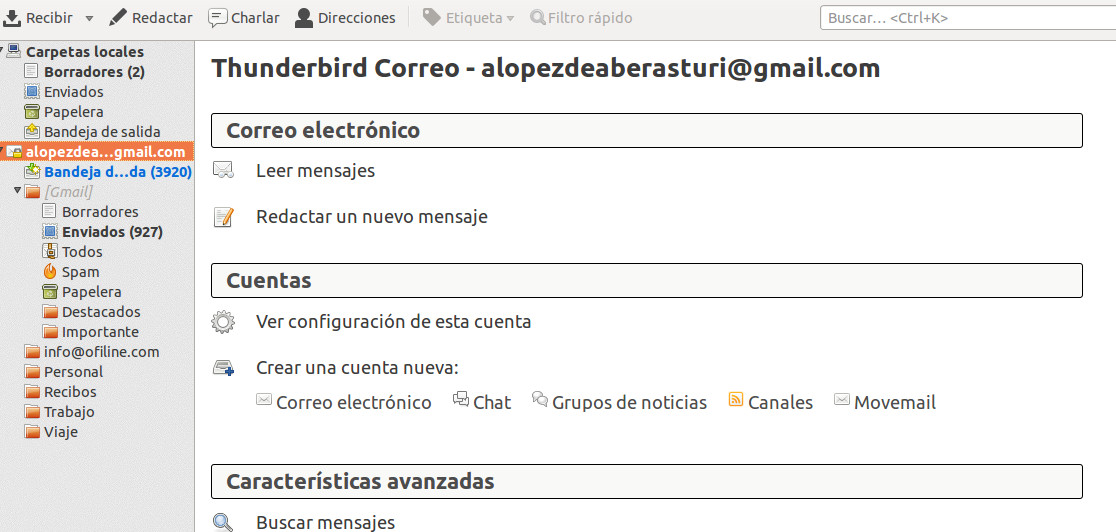Práctica: Configurar una cuenta para el cliente de correo Thunderbird.
Para configurar una cuenta de correo electrónico en un cliente necesitamos los siguientes datos:
- Usuario del correo electrónico.
- Servidor de correo entrante.
- Servidor de correo saliente.
- Password de acceso al buzón de correo electrónico.
Hoy en día muchos clientes de correo son capaces de configurar de forma automática el correo entrante y saliente y simplemente nos suelen solicitar el correo electrónico y el password.
Para configurar una cuenta de correo de Hmail tenemos que realizar los siguientes pasos:
1.- Habilitar IMAP en la cuenta de Gmail.
Iniciamos Gmail con nuestra cuenta. Pinchamos sobre el botón de configuración (rueda dentada, zona superior derecha) de la cuenta y seleccionamos la entrada Configuración. Hacemos click en la pestaña Reenvío y correo POP/IMAP. Seleccionamos Habilitar IMAP y Guardamos los cambios.
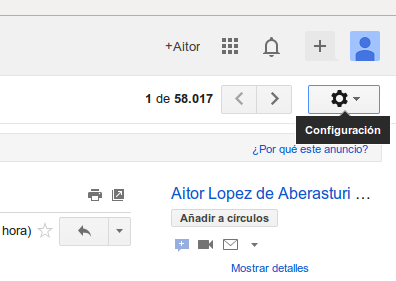
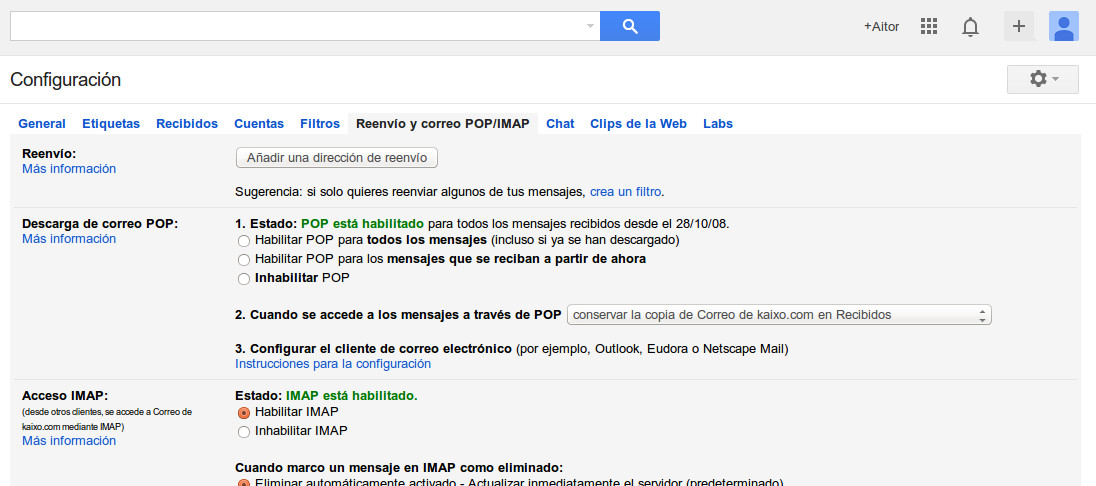
2.- Instalamos Thunderbird
Si no tenemos el thunderbird instalado lo podemos descargar desde www.mozilla.org/es/thunderbird/ o en linux
sudo apt-get install thunderbird
3.- Abrimos Thunderbird. Archivo -> Nuevo → Cuenta de Correo existente. Introducimos nuestro nombre y la dirección del correo electrónico junto a la contraseña. Pinchamos en Continuar.
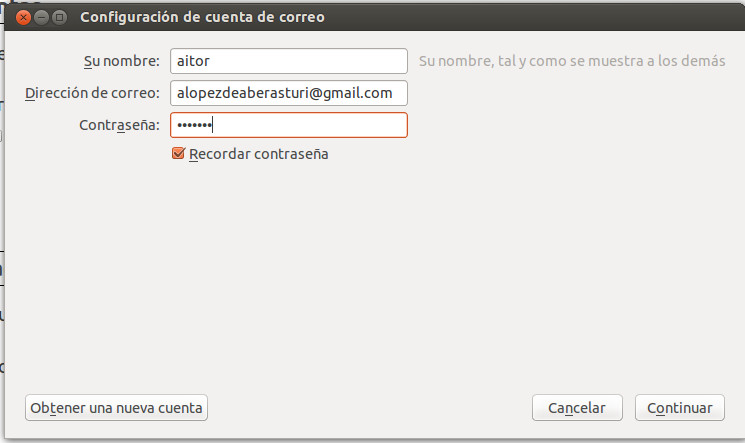
4.- El cliente automáticamente nos detecta el correo entrante y saliente.
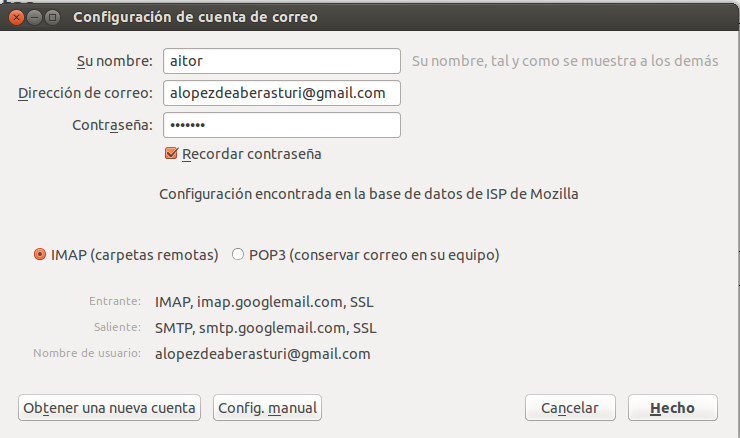
5.- El cliente descarga todos los mensajes de la cuenta que hemos añadido. Ahora podemos hacer prueba de envio de mensajes, borrado, crear nuevas carpetas,etc.